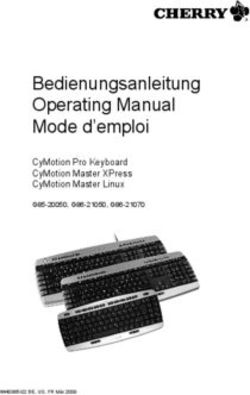Nocturn Keyboard Bedienungsanleitung - cloudfront.net
←
→
Transkription von Seiteninhalten
Wenn Ihr Browser die Seite nicht korrekt rendert, bitte, lesen Sie den Inhalt der Seite unten
INHALT
EINFÜHRUNG....................................................................................... 2
LIEFERUMFANG................................................................................... 3
HARDWARE-ÜBERSICHT...................................................................... 3
OBERFLÄCHE...................................................................................4
RÜCKSEITE......................................................................................5
Installation..................................................................................... 5
ANSCHLUSS AN DEN Computer........................................................ 5
Automap-ÜBERSICHT......................................................................... 6
Automap HUD (Heads Up Display).................................................. 6
DEVICES............................................................................................. 7
DRUMPAD-EMPFINDLICHKEIT............................................................7
Vegas-ModUS................................................................................7
Control Map ANSICHT..................................................................... 8
Control Map EINSTELLUNGEN.......................................................... 8
Speed Dial........................................................................................ 9
EINSATZ OHNE Automap................................................................... 9
Spezifikationen............................................................................. 10
FEHLERDIAGNOSE............................................................................. 10
EINFÜHRUNG
Willkommen zur Nocturn Keyboard Bedienungsanleitung.
In dieser Anleitung wird Ihnen Nocturn Keyboard vorgestellt. Lernen Sie, wie Sie Ihr Keyboard auf die beste Weise zur
Softwaresteuerung Ihres Studio-Setups nutzen können.
Für die Automap-Software ist eine separate Anleitung verfügbar, die Sie auf der Installations-CD finden oder von unserer
Website herunterladen können: www.novationmusic.com/support.
Die Automap-Software ist eine neuartige und innovative Möglichkeit, Ihre bevorzugte Musiksoftware zu steuern. Automap
arbeitet mit allen Novation Automap-Hardwareprodukten in gleicher Weise zusammen. Sie brauchen beim Benutzen von
Nocturn Keyboard für die Softwaresteuerung über Automap nur die ersten Kapitel zu lesen, um sich mit der Hardware
vertraut zu machen.
Ausführliche Informationen zu Installation, Einrichtung und Funktionsweise der Automap-Software finden Sie in der
Automap-Bedienungsanleitung.
Eine detaillierte Anleitung zur Einrichtung Ihrer DAW-Software für die Nutzung mit Automap finden Sie direkt in der
Automap-Software. Klicken Sie hierzu auf das Feld “DAW Set-up Guide”.
Für weitere Informationen, aktuelle Supporthinweise und ein Kontaktformular zu unserem Technischen Support Team,
besuchen Sie bitte die Novation-Answerbase unter www.novationmusic.com/answerbase
2LIEFERUMFANG
• Nocturn Keyboard (25- oder 49-Tasten-Version)
• USB-Kabel
• Installations-CD mit folgendem Inhalt:
Automap-Installer
Automap-Bedienungsanleitung
Nocturn Keyboard-Bedienungsanleitung
Produktbroschüren
HARDWARE ÜBERSICHT
Beide Versionen von Nocturn Keyboard (25 oder 49 Tasten) besitzen die gleichen Bedienelemente und Anschlüsse.
3oBeRFläCHe
1
10 1 2
2 3 4 5 6 7 8
learn view page page 3 user fx inst mixer
7
5 6
4
8 9
11
1) 8 berührungsempfindliche Endlos-Drehregler mit 11-Segment-LED-Kränzen. Die Regler haben keine Endposition,
sondern beschreiben einen vollständigen 360˚-Kreis. Die Regler arbeiten mit geschwindigkeitsabhängiger Auflösung:
Beim langsamen Drehen ist die Auflösung feiner als beim schnellen Bewegen des Reglers.
2) 8 Taster: Alle Taster verfügen über eine LED-Beleuchtung.
3) Automap-Funktionstaster: Diese 8 Taster dienen zur Steuerung der Automap-Software.
4) Octave/Transpose/MIDI-Channel-Taster:
Durch Drücken von - oder + wird das Keyboard um eine Oktave ab- oder aufwärts transponiert. Werden beide Taster
zusammengedrückt und wieder losgelassen, wird die Oktavlage in den Ursprungszustand zurückgesetzt.
Durch gleichzeitiges Drücken und Halten von - und + sowie anschließendes Drücken der Keyboardtasten unter der
Aufschrift “transponse/ -reset+” kann das Keyboard in Halbtonschritten auf- und abwärts transponiert werden. Werden
beide Keyboardtasten zusammengedrückt, wird die Transponierung zurückgesetzt.
Durch gleichzeitiges Drücken und Halten von - und + sowie anschließendes Drücken der Keyboardtasten unter der Aufschrift
“midi channel 1-16” kann der MIDI-Kanal des Keyboards eingestellt werden.
5) Transport Lock-Taster: Durch Drücken dieses Tasters wechseln die Transport-Taster zwischen ihrer Fernsteuerfunktion
und frei zuweisbarer Belegung.
6) 6 Taster für die Transportsteuerung
7) 8 anschlagdynamische Drum-Triggerpads
8) Pitch-Wheel (Tonhöhenbeugung)
9) Modulationsrad
10) Speed Dial-Regler: Mit diesem Regler kann am Nocturn Keyboard ähnlich wie mit einer Computermaus gearbeitet
werden. Wenn dieser Regler gedrückt wird, dient er der Presetanwahl.
11) Keyboard: Nocturn Keyboard verfügt über eine Klaviatur mit 25 bzw. 49 Tasten.
4RÜCkseite
1 2 3 4
1) Netzschalter: Hiermit wird Nocturn Keyboard ein- und ausgeschaltet.
2) USB-Anschluss: Schließen Sie Nocturn Keyboard mit dem mitgelieferten USB-Kabel an Ihren Computer an
Nocturn 25
3) Sustainpedal-Anschluss: An diese Buchse kann ein Haltepedal (Sustainpedal) angeschlossen werden. Jede Pedalpolarität FA
wird unterstützt.
4) Expressionpedal-Anschluss: An diese Buchse kann ein Schwellerpedal (Expressionpedal) angeschlossen werden.
Beachten Sie bitte, dass ein dreipoliger Klinkenstecker verwendet werden muss.
installation
Nocturn Keyboard sollte an einem Computer mit installierter Automap-Software betrieben werden. Diese Software
befindet sich auf der mitgelieferten Installations-CD oder kann von der Webseite www.novationmusic.com/support
heruntergeladen werden.
Die vollständigen Installationsanweisungen für die Software finden Sie in der Automap-Bedienungsanleitung, die sich
ebenfalls auf der Installations-CD befindet oder von der oben genannten Webseite heruntergeladen werden kann.
ansCHluss an den CoMputeR
Nocturn Keyboard ist “class compliant”. Es kann an einen Computer angeschlossen werden, ohne dass ein gesonderter
Treiber installiert werden muss. Da die Automap-Software integraler Bestandteil der Softwaresteuerung mit Nocturn
Keyboard ist, empfehlen wir Ihnen, die Software zu installieren BEVOR das Keyboard an den Computer angeschlossen wird.
USB
5Um Nocturn Keyboard an Ihren Computer anzuschließen, verbinden Sie mit dem mitgelieferten USB-Kabel den USB-
Anschluss auf der Keyboardrückseite mit dem USB-Anschluss Ihres Computers.
Automap ÜBERSICHT
Nocturn
Keyboard MIDI/Inst
Port
DAW Mix
Automap Port
Plug-in
Für die Automap-Software ist eine eigene Anleitung vorhanden, die alle Punkte zur Einrichtung und Bedienung ausführlich
erklärt. Die folgenden Informationen sollen daher nur einen kurzen Überblick geben.
Die Automap-Software “sitzt” quasi zwischen Nocturn Keyboard und Ihrer DAW-Software. Sie ermöglicht die direkte
Steuerung von AU-, VST-, RTAS- und TDM-Plugin-Parametern, unterstützter DAW-Mixer sowie über MIDI-CC-Befehle
steuerbare Software.
Daten werden über die USB-Verbindung von Nocturn Keyboard an zwei separate “Ports” zum Computer gesendet.
Über den “Nocturn Keyboard Port” sendet Nocturn Keyboard die Notenbefehle der Tastatur an eine MIDI-Software bzw.
ein Instrument. Dieser Port erscheint in Ihrer DAW-Software unter der Bezeichnung „Nocturn Keyboard”. Abhängig vom
Betriebssystem des Computers kann die Bezeichnung leicht abweichen.
Controllerdaten sendet Nocturn Keyboard über einen versteckten Automap-Port an die Automap-Software. Die Automap-
Software steuert die Parameter von Effekt- und Instrumenten-Plugins sowie DAW-Mixer- und Transportfunktionen direkt.
6Die Daten werden vom Automap-Server zurück an Nocturn Keyboard gesendet, wodurch die LED-Reglerkränze und die
LEDs der Taster stets den korrekten Zustand anzeigen.
Automap HUD-ANZEIGE (Heads Up Display)
Wenn Sie Ihre DAW-Software starten, wird auch die Automap-Software automatisch geöffnet und es erscheint das
Automap-Startfenster. Alle dort angezeigten Optionen werden in der Automap-Bedienungsanleitung beschrieben. Es gibt
jedoch einige spezifische Funktionen in der Gerätesektion (Devices), die nur Nocturn Keyboard betreffen.
Automap HUD: GeräteSEKTION (Devices)
Klicken Sie auf das “Devices”-Icon um Zugang zu den Nocturn Keyboard-Einstellungen zu erhalten.
Wenn Sie “Nocturn Keyboard” ausgewählt haben, sehen Sie die obige Anzeige.
EINSTELLEN DER Drumpad-EMPFINDLICKEIT
Nocturn Keyboard ist werkseitig kalibriert. Möglicherweise bevorzugen Sie jedoch ein anderes Anschlagverhalten der
Drumpads. Schlagen sie jedes Drumpad an, um das gewünschte Anschlagverhalten zu kalibrieren. Die Anschlagstärke wird
für jeden Schlag auf ein Pad angezeigt.
Schlagen Sie mit voller Stärke auf ein Pad, um die momentane Kalibrierung zu überprüfen. Wenn die Dynamikanzeige
(Velocity) über dem Pad zu schnell den Wert 127 erreicht, sollten Sie die Empfindlichkeit senken. Durch diese Reduzierung
müssen sie das Pad härter anschlagen, um den maximalen Dynamikwert (Velocity) zu erreichen.
Schlagen Sie nun das Pad nur leicht an und beobachten Sie die Dynamikanzeige. Wenn sich der Wert nicht verändert,
ist der Schwellwert (Threshold) zu hoch. Nutzen Sie die Regler um den Schwellwert zu justieren. Eine Absenkung des
7Schwellwertes erhöht die Empfindlichkeit eines Pads, damit es schon bei leichtem Anschlagen reagiert.
Bitte beachten Sie: Sobald Sie Save Setup to Device gedrückt haben, brauchen Sie keine Rekalibrierung durchführen.
Vegas-Modus
Der Vegas-Modus kann an- und abgeschaltet werden. Im Vegas-Modus leuchten alle LEDs von Nocturn Keyboard
nacheinander auf, wenn es für eine gewisse Zeit inaktiv war.
Automap HUD: Control Map-Anzeige
Die Oberfläche der Automap HUD-Anzeige (Heads Up Display) bildet die Bedienoberfläche von Nocturn Keyboard ab.
Alle angezeigten Bedienelemente stehen für das Automap-Mapping zur Verfügung.
Die folgenden Funktionen können über die Automap-Software aktiviert bzw. deaktiviert werden:
Transportfunktionen - Durch Drücken des Transport-Lock-Tasters an Nocturn Keyboard wechseln die Transport-Taster
zwischen ihrer Fernsteuerfunktion und einer frei zuweisbaren Belegung durch die Automap-Software.
Modulationsrad
Sustain- und Expressionpedal-Anschlüsse
Drumpads
Wenn Reglern, Tastern oder Pads keine Parameter in der Automap-Software zugewiesen wurden, senden diese
festgelegte MIDI-Befehle über den Nocturn Keyboard Port. Diese entsprechen dem “Non-Automap”-Modus. Auf Seite 9
finden Sie nähere Details.
Automap HUD: Control Map-EINSTELLUNGEN
Channel: Wählen Sie hier den MIDI-Kanal, über den das Keyboard MIDI-Daten ausgibt.
Octave: Hiermit transponieren Sie das Keyboard jeweils eine Oktave auf- oder abwärts.
Transpose: Hiermit transponieren Sie das Keyboard in Halbtonschritten auf- oder abwärts.
Aftertouch: Hiermit kann die Aftertouch-Funktion des Keyboards an- und abgeschaltet werden.
Curve: Wählen Sie hier die Kurve für die Anschlagdynamik (Velocity) der Klaviatur. Die verfügbaren Einstellungen sind: Loud
1, 2, Medium 1, 2, Quiet 1, 2 und die Fixwerte von 8 bis 127.
Beachten Sie bitte, dass diese Einstellungen mit jedem Mapping individuell gespeichert werden. So können beispielsweise
zwei verschiedene Mappings unterschiedliche MIDI-Kanäle und Dynamikkurven aufweisen.
8Wenn eine der obigen Einstellungen auf “no change” gesetzt ist, wird die Einstellung des zuvor benutzten Mappings
übernommen und bleibt somit bestehen.
Wenn ein Mapping nicht zu einer “instrument group” gehört, gilt “no change” als Grundeinstellung.
Wenn ein Mapping zu einer “instrument group” gehört, gelten die Grundeinstellungen MIDI-Channel 1, Octave 0, Transpose
0, AT On, Curve Medium 2.
Wenn die Einstellungen für MIDI-Kanal, Oktavlage und Transponierung an Nocturn Keyboard geändert werden, wechseln
damit auch umgehend die Einstellungen in der Automap HUD-Anzeige.
Speed Dial
Das Speed Dial hat im Automap-Modus zwei Funktionen.
Speed-Dial-Modus: Das Speed Dial kann dazu genutzt werden, jeden Parameter auf dem Bildschirm, der auch mit der
Computermaus verändert werden kann, zu steuern. Bewegen Sie den Mauszeiger (Cursor) einfach über den gewünschten
Nocturn
Keyboard MIDI/Inst
Port
DAW Mix
Plug-in
Parameter und drehen Sie dann das Speed Dial, um in zu verändern. Hiermit lassen sich z. B. veränderbare Parameter
eines Softwaresynthesizers, des Mixers Ihres Sequenzers, eine Menüauswahl oder die Größe eines Fensters steuern. Um
diese Funktion nutzen zu können, muss die Automap-Software aktiv sein.
Preset-Modus: Wenn das Speed Dial gedrückt und dabei gedreht wird, können hiermit die Presets eines Plugins
angewählt werden. Die Presetanwahl funktioniert nur dann, wenn das Plugin das Presetnavigationssystem des
Hostsequenzers nutzt, nicht jedoch, wenn es auf eine interne Verwaltung zurückgreift.
EINSATZ OHNE Automap (NON-AUTOMAP MODE)
Nocturn Keyboard kann auch ohne den Einsatz der Automap-Software genutzt werden. In diesem Fall werden sowohl
Notenbefehle als auch Controllerdaten über den Nocturn Keyboard Port zum Computer gesendet. Dieser Port erscheint mit der
Bezeichnung “Nocturn Keyboard”. Abhängig vom Betriebssystem des Computers kann die Bezeichnung leicht abweichen.
Die Regler, Taster und Pads senden folgende festgelegte MIDI-Befehle:
Regler 1 2 3 4 5 6 7 8
MIDI CC No 7 (Volume) 10 (Pan) 74 73 71 72 91 92
Taster 1 2 3 4 5 6 7 8
MIDI CC No 51 52 53 54 55 56 57 58
Transport-Taster Play Stop Record RW FF Loop
(Transport Lock On) MMC Play MMC Stop MMC Record MMC Rewind MMC Fast CC 85
MMC-Befehle Forward
(Transport Lock Off) 28 29 86 30 31 85
MIDI CC No
9Drum Pads
Pad 1 Pad 2 Pad 3 Pad 4
Note 45 / F1 Note 47 / G1 Note 50 / A1 Note 46 / A#1
Tom 1 Tom 2 Tom 3 Hi-Hat Open
Pad 5 Pad 6 Pad 7 Pad 8
Note 36 / C1 Note 38 / D1 Note 40 / E1 Note 42 / F#1
Kick Snare 1 Snare 2 Hi-Hat Closed
Sustainpedal CC64 Speed Dial Das Speed Dial hat zwei Funktionen:
Expressionpedal CC11 Drehen Bankwechsel (Bank Change)
Drücken und Drehen Programmwechsel (Program Change)
SpeZifiKAtionEN
Keyboard
Tasten: 25/49
Typ: anschlagdynamisch mit Aftertouch
Tonhöhen- und Modulationsrad-Mechanismus
Tonhöhenrad (Pitch Wheel): über Federmechanismus in Mittelposition selbstrückstellend
Modulationsrad (Mod Wheel): frei beweglich über den gesamten Regelweg
Anschlüsse
Computeranschluss: 1 x USB MIDI (Win XP/Mac OSX - class compliant)
Sustainpedal: 1 x 6,3-mm-Klinkenbuchse
Expressionpedal: 1 x 6,3-mm-Klinkenbuchse
Abmessungen
25-Tasten-Version: B = 472 mm, H = 68 mm, T = 260 mm
49-Tasten-Version: B = 798 mm, H = 68 mm, T = 260 mm
Gewicht
25 Tasten-Version: 2,5 kg
49-Tasten-Version: 3,7 kg
FEHLERDIAGNOSE
In dieser Bedienungsanleitung gibt es kein Kapitel zur Fehlerdiagnose. Stattdessen finden Sie online in der Novation-
Answerbase aktuelle Supporthinweise sowie ein Formular zur Kontaktaufnahme mit unserem Technischen Support Team:
www.novationmusic.com/answerbase
10Sie können auch lesen